
- Autor John Day [email protected].
- Public 2024-01-30 11:55.
- Naposledy zmenené 2025-01-23 15:05.
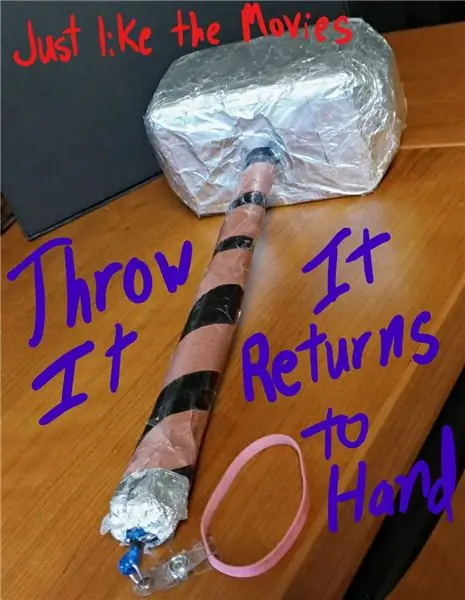
Váš herný počítač nemá RGB? Stačí si kúpiť! Ale čo keď to nepodporuje ani vaša základná doska? No … Zostavte si svoj vlastný ovládač!
Zásoby:
Požadovaný:
- 1 x Arduino Nano
- 1 x Breadboard (polovica+)
- > = 24, úplný projekt> = 60 x prepojovací/prepojovací kábel
- 3 x TIP 120
- 3 x rezistor 1K
- > 0 x LED pásy alebo/a LED ventilátory
- 1 x napájací zdroj 5 a 12 V (ak nepoužívate počítačový zdroj)
- Modul LCD 16x2 IIC (ak používate LCD)
Voliteľné:
- 1 x tlačidlo
- 3 x potenciometre
- 1 x LCD 16x2
Krok 1: Okruh


Môžete vidieť verziu schematickej a animovanej schémy vo vyššom rozlíšení alebo si stiahnuť súbor Fritzing (.fzz) a upraviť ich.
Ak sa rozhodnete niektoré nepotrebné časti nepoužívať, vylúčte ich a ich vodiče. Ak nahráte zodpovedajúci kód pre svoje zmeny, všetko by malo fungovať v poriadku.
Krok 2: Vyberte správny kód na načítanie

Skúsil som nahrať skutočnú tabuľku, ale Instructables nerozumie HTML, takže je to len snímka obrazovky.
Potrebný kód si môžete stiahnuť z tejto stránky:
Krok 3: Inštalácia
Po dokončení testovania môžete pridať ďalšie RGB ventilátory alebo LED pásy do série alebo paralelne. Teraz môžete odstrániť kryt zo zadnej časti dosky dosky a prilepiť ju do jednej 2,5 -palcovej pozície pre disk počítača. Alebo ak ho nepoužívate v počítači, môžete ho jednoducho umiestniť kdekoľvek chcete. Mojim trikom bolo dostať niekoľko káblov z portov PCIe a pridať na môj stôl viac RGB, ktoré boli synchronizované s mojím počítačom.
Ak používate úplné alebo žiadne verzie LCD, odporúčam buď postaviť stojan s tromi potenciometrami a LCD mimo PC, alebo vyvŕtať otvory v hornej časti puzdra a potom umiestniť potenciometre a LCD pomocou matíc a horúceho lepidla.. Môžete dokonca pridať gombíky potenciometra, aby vyzerali profesionálnejšie.
Odporúča:
Ovládanie počítača gestami a dotykovým vstupom: 3 kroky

Ovládanie počítača gestami a dotykovým vstupom: Toto je demo projekt pre nový Piksey Atto. Na ovládanie počítača používame dotykový IC TTP224 a modul gest APDS-9960. Do Atto nahráme skicu, vďaka ktorej funguje ako klávesnica USB, a potom odošle príslušné kódy kľúčov podľa
ESP8266 RGB LED STRIP WIFI ovládanie - NODEMCU Ako IR diaľkové ovládanie pre LED pás ovládané cez Wifi - Ovládanie smartfónu RGB LED STRIP: 4 kroky

ESP8266 RGB LED STRIP WIFI ovládanie | NODEMCU Ako IR diaľkové ovládanie pre LED pás ovládané cez Wifi | Ovládanie smartfónu RGB LED STRIP: Ahoj, v tomto návode sa naučíme, ako používať nodemcu alebo esp8266 ako IR diaľkové ovládanie na ovládanie RGB LED pásu a Nodemcu budete ovládať smartfónom cez wifi. V zásade teda môžete RGB LED STRIP ovládať pomocou svojho smartfónu
Diaľkové ovládanie počítača IR: 4 kroky

Počítačové diaľkové ovládanie: Okrem mnohých ďalších účelov používam svoj počítač ako multimediálne centrum. Niekedy relaxujem na pohovke, počúvam hudbu alebo pozerám film alebo televíziu a nechce sa mi vstávať, aby som upravil hlasitosť alebo zmenil televízny kanál
Projekt Arduino Color Sorter s aplikáciou na ovládanie počítača: 4 kroky (s obrázkami)

Projekt Arduino Color Sorter s aplikáciou Pc Control: V tomto projekte som si vybral farebný snímač TCS34725. Pretože tento senzor vykonáva presnejšiu detekciu ako ostatné a nie je ovplyvnený zmenou svetla v prostredí. Robot na ladenie produktu je ovládaný programom rozhrania
Ovládanie počítača: 3 kroky

Ovládanie počítača: Existuje mnoho spôsobov, ako vykonať tento žart, niektoré pokročilejšie ako ostatné. Pretože predpokladám, že si to prečíta veľa sKitties, použijem spôsob, ktorý vyžaduje, aby ste mali prístup k vzdialenému počítaču a umožnil žartovi aspoň nejaký
